İlan
Kullanarak Standart PC olarak Raspberry Pi Raspberry Pi'nizi Masaüstü Bilgisayar Gibi KullanınBir Ahududu Pi ile kendi uzay programınızı çalıştırmaktan bir medya merkezi inşa etmeye kadar yapabileceğiniz çok şaşırtıcı şeyler var. Görünürde kompakt bir bilgisayar olarak tasarlanmasına rağmen ... Daha fazla oku - bir monitör ve klavye ile - cihazla etkileşim kurmanın bir yoludur. Ancak çoğu zaman bu öğelere ihtiyacınız olmayabilir. USB bağlantı noktalarınız bir klavye bağlamak için çok meşgul olabilir ve bir monitör projeniz için çok uygun olmayabilir. Kompakt olsa da, taşınabilir, dokunmatik ekran Raspberry Pi Dokunmatik Ekranınızı KurmaRaspberry Pi çeşitli kullanışlı eklentilerle birlikte gelir, ancak özellikle popüler olduğunu kanıtlayan bir kit parçası Raspberry Pi 7 inç Dokunmatik Ekrandır. Nasıl ayarlayacağınız aşağıda açıklanmıştır. Daha fazla oku bir seçenektir, özel bir ekran fikrini tamamen Pi'nize uzaktan erişme lehine bırakabilirsiniz.
SSH bunu yapmanın popüler bir yoludur, ancak ek yazılım ve yapılandırma olmadan bu komut satırı erişimi ile sınırlıdır.
VNC uzak masaüstü erişimi için güçlü bir alternatiftir ve şimdi ana Raspberry Pi işletim sistemi olan Raspbian Jessie ile PIXEL masaüstüne yerleştirilmiştir.VNC Nedir?
Sanal Bilgi İşlem Ağı ikinci bir bilgisayara uzaktan bağlanabileceğiniz bir araçtır. Kullanır Uzak Çerçeve Arabelleği protokolüne erişim sağlamak için kontrol edin ve işletim sistemlerinde de kullanılabilir.
Daha önce nasıl yapabileceğinize baktık Raspberry Pi'nize Windows, Mac veya Linux PC'den VNC kullanarak bağlanın VNC ile Raspberry Pi'de Uzak Masaüstü Nasıl ÇalıştırılırRaspberry Pi masaüstüne bir klavye, fare ve monitör takmanıza gerek kalmadan bilgisayarınızdan veya dizüstü bilgisayarınızdan erişmeniz gerekiyorsa ne olur? Burası VNC devreye giriyor. Daha fazla oku ancak RealVNC'nin Raspbian Jessie ve PIXEL masaüstü güncellemesiyle entegrasyonu, sürecin çoğunun kolaylaştırıldığı anlamına gelir.
Şimdi, Raspberry Pi'nizde RealVNC sunucu yazılımının ve ana veya denetleyici cihazınızda bir VNC görüntüleyicinin yapılandırıldığından emin olun.
Raspbian Jessie'de VNC'yi yapılandırma
Raspberry Pi'nizde RealVNC kullanmaya başlamanın en kolay yolu masaüstü bilgisayarlı en yeni Raspbian Jessie Raspberry Pi'nin Raspbian İşletim Sistemini PIXEL Masaüstü Ortamıyla Yükseltme2012'de piyasaya sürülmesinden bu yana, Raspberry Pi'nin Raspbian işletim sistemi birkaç revizyona sahipti, ancak masaüstü ortamı büyük ölçüde aynı kaldı. Piksel bunu değiştirir. Daha fazla oku .
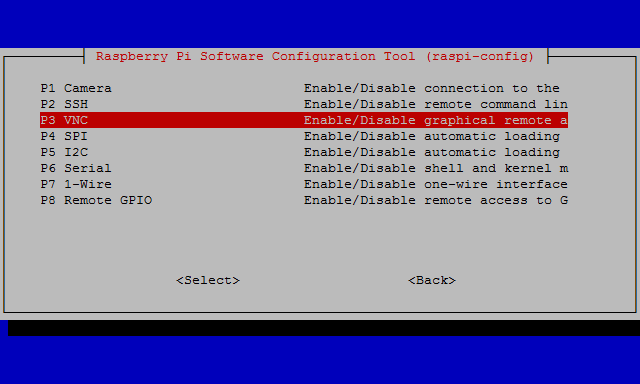
Ancak, bağlanmadan önce VNC sunucusunu etkinleştirmeniz gerekir. Sen abilir bunu Pi'nizi bir masaüstü olarak başlatarak, klavye, fare ve ekranla tamamlayarak ve tercihler arasında gezerek yapabilirsiniz... ancak bu gerekli değildir. Her şeyi başsız yapmak için (başka bir PC'den), önce SSH'yi etkinleştirmelisiniz.
Bunu Pi'nizi kapatarak, microSD kartı çıkararak ve bilgisayarınıza takarak yapın. Önyükleme bölümünde, uzantısı olmayan SSH adlı boş bir dosya oluşturun. Kartı güvenle çıkarın ve Pi'nize tekrar takın. Önyükleme yapıldığında, SSH etkinleştirilecektir. Doğrudan IP adresini veya Bonjour adresini kullanarak bir SSH bağlantısı üzerinden oturum açın raspberrypi.local:
ssh [email protected](Varsayılan şifre “ahududu” dur.)
Son olarak, VNC'yi etkinleştirmeniz gerekir. Bunu yapmak için şunu çalıştırın:
sudo raspi-yapılandırmaVe ok tuşlarıyla Arayüz Seçenekleri> VNC, ardından seçin Evet.
VNC artık etkindir ve Raspberry Pi'nizdeki bir sanal masaüstüne RealVNC yazılımı aracılığıyla uzaktan bağlanabilirsiniz.
Manuel Kurulum
Raspbian Jessie'yi PIXEL masaüstüyle kullanmıyorsanız, Raspbian depolarından en son RealVNC yazılımını manuel olarak yüklemeniz gerekir. Çalıştırmak:
sudo uygun-güncelleştirme. sudo apt-get install realvnc-vnc-sunucu realvnc-vnc-görüntüleyiciEtkinleştirmek için yukarıda tarif edildiği gibi raspi-config kullanın.
Pi her açıldığında VNC Sunucusu otomatik olarak başlatılır.
VNC Connect ile Raspberry Pi'nizi Uzaktan Kontrol Edin
RealVNC, internet bağlantınız olduğu sürece Pi'nizi dünyanın herhangi bir yerinden uzaktan kontrol etmek için de kullanılabilir! VNC Connect, basit bağlantı yönetimi ve bulut aracılı güvenli bağlantılar sunan ücretsiz bir bulut hizmetidir (Ev kullanımı için, ancak Profesyonel ve Kurumsal seçenekler de mevcuttur).
Bu, proxy veya statik IP adresleri oluşturma ihtiyacını ortadan kaldırır ve gerçek uzaktan erişimi daha önce görülmemiş bir şekilde kolaylaştırır. Ayrıca VNC Connect, uzaktan kumandayı öncekinden daha iyi hale getirmesi gereken masaüstü oluşturma hızı ve doğruluğu konusunda iyileştirmelere sahiptir.
Not: Şu anda TightVNC kullanıyorsanız, VNC Connect'i kullanmadan önce kaldırılması gerekir. Uyumlu değiller. Yine de endişelenmeyin, çünkü RealVNC’nin VNC sunucusunu yüklediğinizde sizin için otomatik olarak kaldırılacaktır.
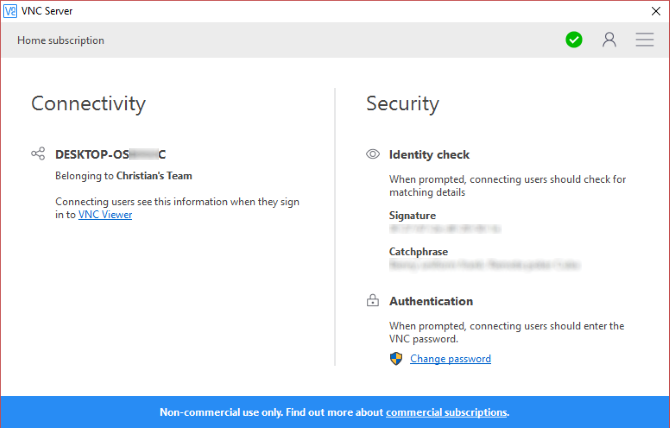
Bir RealVNC Hesabı Oluşturun
Pi'nizde RealVNC sunucusu çalışırken, bilgisayarınızda bir hesap oluşturmanız gerekir. Şuraya git: www.realvnc.com/download/vnc VNC Görüntüleyici uygulamasının bir kopyasını RealVNC'den almak ve hizmetleriyle bir hesap oluşturmak için ilk lansman sırasındaki adımları izleyin. Bu yapıldıktan sonra, Raspberry Pi masaüstünüze VNC Görüntüleyici ile uzaktan bağlanın. Daha önce oluşturulan kimlik bilgilerini girmeniz gerekir. VNC Connect hizmetine erişmek için masaüstü panelindeki RealVNC simgesine tıklayın, Oturum aç ve talimatları izleyerek, Doğrudan ve Bulut bağlantısı seçeneği.

Hesabınızın kurulumunu tamamlamak için ekrandaki talimatları uygulayın. Bunun sonunda “Ekibinizde” iki bilgisayar olmalı: Pi'niz ve masaüstünüz. Takımda beş slot olduğunda, bir veya iki mobil cihaz eklemek için yeriniz olacak!
Raspberry Pi'niz çevrimiçi olduğu sürece, artık VNC Connect desteğine sahip bir RealVNC uygulaması aracılığıyla her yerden erişebileceksiniz. Bu, mevcut birçok Raspberry Pi projesi için işleri daha kolay hale getirme potansiyeline sahiptir ve sadece yeni bir şeye ilham verebilir!
Ahududu Pi'nizi RealVNC ile Mobil Cihazdan Kontrol Edin
Pi'nize VNC üzerinden bağlanmak için Android veya iOS kullanıyorsanız, bunu RealVNC Viewer (Android, iOS), Raspberry Pi'nize ev ağınız üzerinden kolayca bağlanmanızı sağlar.
Uygulamayı yüklemeniz ve başlatmanız yeterlidir. + simgesine dokunun ve IP adresini ve ekran numarasını girin. Şifre girildiğinde aşağıdakileri yapabilirsiniz: Bağlan.

RealVNC Viewer, fareyi parmak ucunuzla doğru bir şekilde hareket ettirme ve PIXEL masaüstü ortamındaki araçlara ve simgelere iki kez hafifçe dokunma veya dokunma yeteneği sağlayan iyi düşünülmüş bir kullanıcı arayüzüne sahiptir. Şimdiye kadar gördüğümüz en zahmetsiz uzak masaüstü deneyimlerinden biri!
VNC ve Ahududu Pi
Raspberry Pi masaüstünüze uzaktan erişmeniz gerekiyorsa, VNC belki de en esnek seçenektir. SSH kesinlikle daha hızlıdır ve RDP performans bahislerinde bir miktar rekabet sunabilir, ancak VNC tam grafik akışı olan çapraz platformdur.
Burada iki VNC hizmetine baktık. Pi'de yeniyseniz, TightVNC'yi tercih etmediğiniz ve daha önce kullanmadığınız sürece, mümkün olan yerlerde RealVNC'nin yerleşik Raspberry Pi seçeneğine bağlı kalmak mantıklıdır. TightVNC'nin RealVNC'den biraz daha hızlı olduğunu bulsak da, VNC Connect bulut hizmeti gibi bir şey sunmuyor.
Ne düşünüyorsun? VNC mi kullanıyorsunuz yoksa SSH'ye güvenin Raspberry Pi'nizi SSH ile Başsız Kullanım İçin AyarlamaRaspberry Pi, yerel bir ağa (Ethernet veya Wi-Fi ile) bağlandığında SSH komutlarını kabul ederek kolayca ayarlamanıza olanak tanır. SSH'nin faydaları günlük taramanın üzücü olmasının ötesine geçiyor ... Daha fazla oku ? TightVNC ve RealVNC'yi denediniz ve belki de onlar hakkında farklı bir fikriniz var mı? Yorumlarda bize bildirin.
Christian Cawley Güvenlik, Linux, Kendin Yap, Programlama ve Teknik Açıklaması Editör Yardımcısıdır. Ayrıca Gerçekten Kullanışlı Podcast'i üretiyor ve masaüstü ve yazılım desteği konusunda geniş deneyime sahip. Linux Format dergisine katkıda bulunan Christian, bir Raspberry Pi tamircisi, Lego sevgilisi ve retro oyun hayranı.

